Come fare collage di foto
È proprio vero, non c'è nulla di meglio di un bel collage per unire i propri ricordi più cari: nulla a che vedere con le noiosissime diapositive o con gli album cartacei, che sono quasi sempre vecchi, impolverati e pieni di macchie.
A proposito di collage fotografici… avevi in mente di realizzarne uno proprio ora, con le foto scattate durante il weekend, ma non sai proprio come fare. Beh, non ti preoccupare, non c'è alcun problema! Anche se non sei un esperto di grafica, puoi riuscire a realizzare un collage fotografico in maniera semplicissima grazie alle tante soluzioni disponibili a tal scopo online.
Se sei interessato alla cosa, nei prossimi paragrafi ti spiegherò come fare collage di foto adoperando app, programmi e servizi online ricchi di effetti, filtri, sticker e decorazioni da utilizzare su smartphone, tablet e PC senza compiere la benché minima fatica. Tutto quello che dovrai fare sarà scegliere uno dei modelli di collage disponibili, trascinare in esso le tue immagini preferite e divertirti a personalizzare il tutto. Il risultato finale ti sorprenderà!
Indice
- Come fare collage di foto su Android
- Come fare collage di foto su iPhone
- Come fare collage di foto su PC
- Come fare collage di foto su Instagram
- Come fare collage di foto su Canva
- Come fare collage di foto e video
Come fare collage di foto su Android
Se desideri fare collage di foto su Samsung, su Huawei, o su un qualsiasi altro dispositivo Android, puoi contare su un'infinità di app utili allo scopo. In questa parte dell'articolo ne trovi alcune che ho accuratamente selezionato e che penso possano essere di tuo gradimento. Se hai un device senza i servizi di Google, potrai trovare le app in oggetto sugli store alternativi per Android.
Collage Foto Collage Maker (Android)
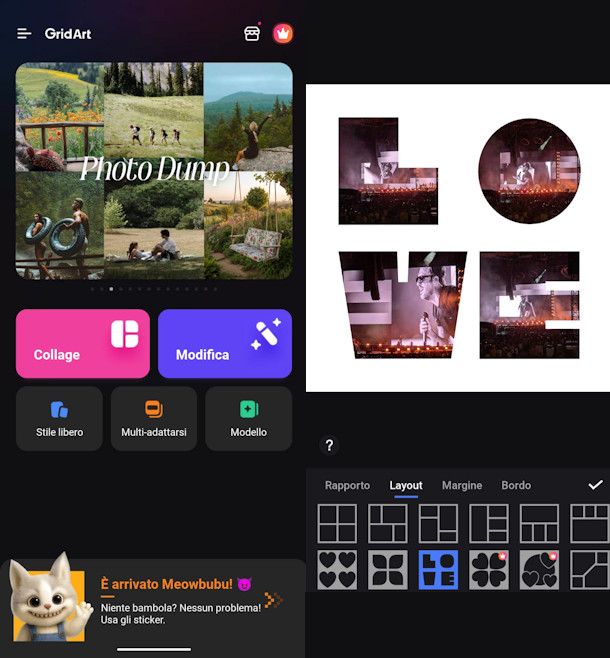
Tra le migliori app della categoria c'è senza alcun ombra di dubbio Collage Foto Collage Maker (disponibile anche su store alternativi), che è completamente gratuita e non imprime watermark alle immagini generate.
Utilizzare quest'app è davvero un gioco da ragazzi. Dopo averla installata e avviata, premi su Collage e presta il consenso per l'accesso alle tue foto, così l'app potrà mostrartele e tu potrai scegliere quelle da inserire nel collage. Fai tap su tutte le foto che vuoi aggiungere, puoi selezionarne fino a 100. Premi su Il Prossimo, in alto a destra, per andare avanti e scegliere un Layout tra quelli disponibili.
Per rendere ancor più unico il tuo collage, modifica anche le altre impostazioni: in Rapporto puoi scegliere la dimensione del collage, in Margine puoi aumentare o diminuire il bordo esterno così come quello interno tra le foto e ancora l'angolo delle foto, in Bordo puoi aggiungere un bordo alle foto, scegliendo anche il colore e la dimensione.
Quando il tuo collage è pronto, premi sulla spunta e poi su Salva, in alto. Hai finito!
Altre app per fare collage su Android
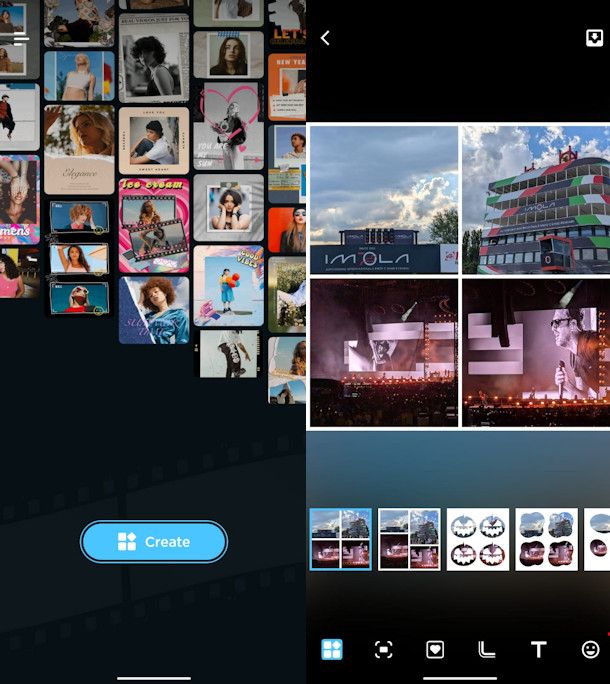
Già che ci sei, dai un'occhiata anche a queste altre app per fare collage su Android. Spero tanto che possano tornarti utili per lo scopo in oggetto.
- Pic Collage Maker — app dedicata alla creazione di collage fotografici, partendo da modelli completamente personalizzabili. Permette anche di applicare effetti di vario genere ai propri scatti, cosa che la rende completa e funzionale.
- PicCollage: Foto Editor — con quest'app è possibile non solo creare dei bellissimi collage, ma aggiungere cornici, testo, rimuovere lo sfondo, eliminare oggetti e trasformare le foto in un quadro con dei magici effetti preimpostati. Ci sono layout per tutte le occasioni e si possono anche unire foto e video, e moltissimi sono gratuiti.
- Foto Collage — Modifica Foto — ti piace usare anche template e aggiungere degli sfondi colorati ai tuoi collage? Allora prova questa app gratuita, scegli tra più di 500 layout oppure procedi nella modalità freestyle per dare libero sfogo alla tua creatività.
Come fare collage di foto su iPhone
Hai un iPhone (oppure un iPad) e vorresti realizzare un collage di foto? Anche per i device di casa Apple sono disponibili tante app adatte allo scopo, come quelle che sto per elencarti di seguito.
Pic Stich
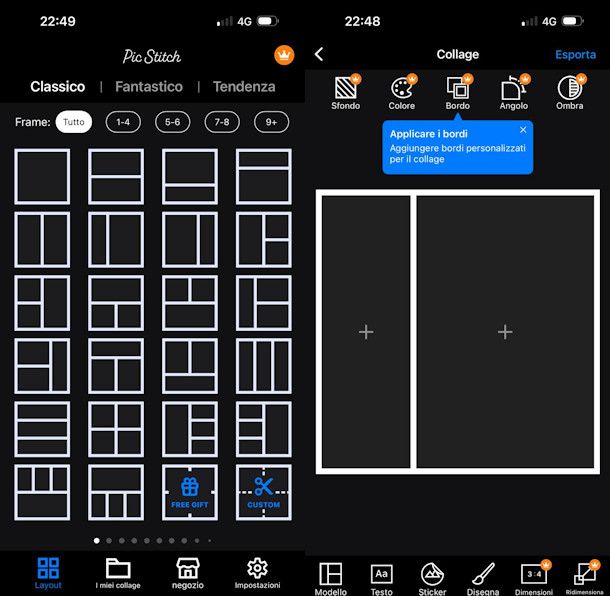
Pic Stich è una delle migliori app per la creazione di collage su iOS/iPadOS. È gratuita, ma per poter personalizzare in tutto e per tutto i propri collage con gli elementi extra bisogna sottoscrivere un abbonamento a partire da 3,99 euro/settimana.
Dopo aver installato e avviato l'applicazione, concedile i permessi necessari per funzionare correttamente e seleziona il template di tuo interesse (quelli con la corona sono nella versione a pagamento di Pic Stich) dalle sezioni Classico, Fantastico o Tendenza. Sotto le schede, invece, puoi scegliere quante foto includere nel tuo collage in modo da filtrare i layout tra cui scegliere.
Successivamente, scegli le foto da includere nel collage, pigiando su uno dei riquadri di tuo interesse dove c'è un + al centro, quindi sull'anteprima di tutti i contenuti da includere nel collage. Fatto ciò, se non ti convince la posizione delle foto puoi modificarla: trascinale semplicemente tenendo premuto su una delle foto e spostandola dove ti piace di più, ripeti l'operazione per tutte le foto della composizione.
A lavoro ultimato, premi sul pulsante ✓ (in basso a destra), dopodiché puoi dedicarti all'editing del collage se ti va usando i vari strumenti che vedi nella barra in basso: Modello per modificare il layout, Testo per scriverci su, Sticker per aggiungere degli adesivi, Disegna per scrivere o disegnare a mano libera, poi ci sono gli strumenti a pagamento in basso e in alto (Dimensione, Ridimensiona, Sfondo, Colore, Bordo, Angolo, Ombra).
Quando sei soddisfatto del risultato ottenuto, pigia sulla voce Esporta (in alto a destra) e seleziona l'opzione di salvataggio/condivisione che più preferisci. Semplice, vero?
Altre app per fare collage di foto su iPhone
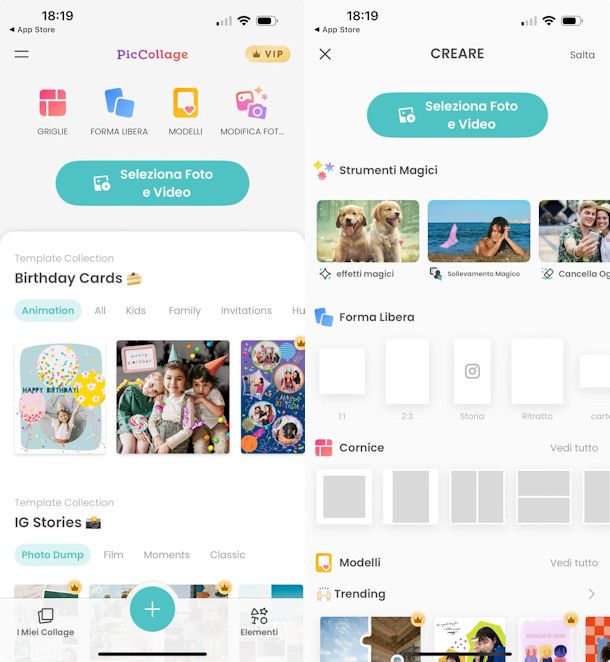
Oltre alla soluzione citata poc'anzi, dai un'occhiata a queste altre app per fare collage di foto su iPhone perché penso che possano tornarti utili.
- PicCollage: Foto Editor — ugualmente all'app per Android, PicCollage offre layout per tutti gli eventi e le occasioni, filtri ed effetti fotografici per giocare con le tue foto e tantissimi font per aggiungere del testo ai tuoi collage. L'app è gratuita ma permette acquisti-in-app a partire da 0,99 euro per sbloccare dei pacchetti.
- Collage Maker — LiveCollage — l'app è disponibile anche per iPad, offre una moltitudine di layout gratuiti tra cui scegliere e tutti gli strumenti necessari per modificare o editare i tuoi scatti. Molte funzioni sono gratuite, ma sono disponibili acquisti-in-app a partire da 5,49 euro.
- Collage Foto — il nome di questo applicativo non lascia spazio a dubbi. È un'app interamente dedicata alle composizioni fotografiche, che funziona in modo analogo a quelle già menzionate nell'articolo.
Come fare collage di foto su PC
Passiamo adesso al versante desktop e vediamo come fare collage di foto su PC sfruttando alcune applicazioni utili a questo scopo.
Come fare collage di foto con Photoshop
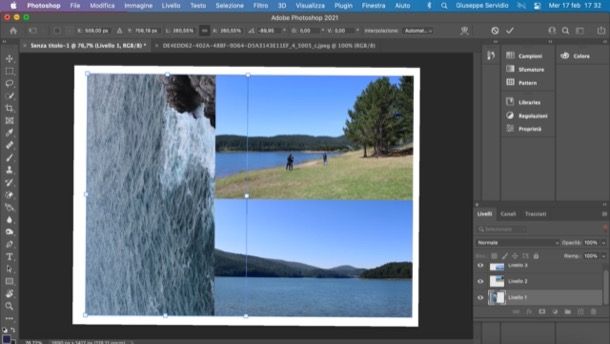
Sul tuo computer hai installato Photoshop? In tal caso, puoi sfruttare gli strumenti del celebre programma di casa Adobe per portare a termine la realizzazione del tuo collage.
Per prima cosa, apri il menu File > Nuovo (in alto a sinistra) per creare una nuova immagine avente il colore di sfondo che preferisci, avendo cura di specificare le dimensioni dell'immagine in base alle dimensioni di stampa che intendi utilizzare (puoi farlo sfruttando gli appositi campi di testo posti sulla destra). Dopodiché clicca sul bottone azzurro Crea.
Ora, recati nel menu File > Apri e apri la prima foto da aggiungere al collage. Provvedi, dunque, a selezionarla per intero (Ctrl+A su Windows o cmd+a su Mac) e a fare un copia e incolla della stessa sul piano del collage che hai creato poc'anzi. In seguito ripeti i passaggi che ti ho appena descritto per aggiungere tutte le altre foto con cui realizzare la composizione.
Una volta importate tutte le immagini nel collage, devi ridimensionarle e spostarle nel punto desiderato. Per riuscirci, richiama il pannello Livelli (in basso a destra), fai clic sul livello annesso alla prima immagine da aggiustare e, tramite il menu Modifica > Trasformazione libera di Photoshop, ridimensiona l'immagine, trascinando i quadratini presenti lungo il suo perimetro. Se vuoi, puoi anche selezionare la funzione Ruota dallo stesso menu e ruotare l'immagine.
Ripeti questi passaggi per tutte le foto che hai aggiunto alla composizione e, servendoti dello strumento Sposta presente nella barra laterale di sinistra, trascina le foto nel punto desiderato, così da ottenere il risultato di tuo gradimento.
A lavoro ultimato, salva il risultato di output, recandoti nel menu File > Esporta > Esporta come e selezionando la posizione e il formato in cui esportare il collage. Per maggiori dettagli, potrebbero tornarti comodi i miei tutorial su come selezionare in Photoshop, come sovrapporre immagini in Photoshop e come affiancare foto in Photoshop.
Come fare collage di foto con CollageIt
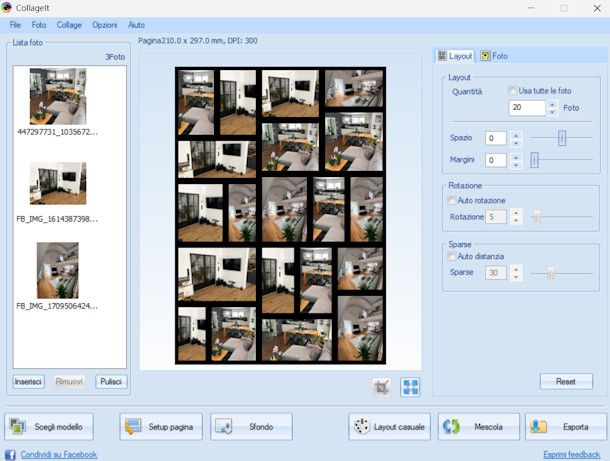
Se sei alla ricerca di un programma per fare collage di foto che sia più semplice da utilizzare rispetto a Photoshop, ti raccomando l'uso di CollageIt. Questo software, gratuito e disponibile sia per Windows che per macOS, consente di fare collage di foto in maniera estremamente semplice ma soddisfacente permettendo all'utente di selezionare un modello di base sul quale andare ad agire. È gratis, ma per rimuovere alcune limitazioni, come l'impossibilità di tagliare le foto da inserire nel collage, occorre acquistare una licenza che costa 29,99 dollari.
Per scaricare CollageIt, collegati alla pagina di download del programma e clicca sul pulsante Download corrispondente al sistema operativo in uso sul tuo computer: la bandierina di Windows se usi Windows oppure il logo di Apple se usi un Mac.
A download completato, se stai utilizzando Windows, apri il file .exe appena ottenuto, clicca sui bottoni Sì e OK, apponi il segno di spunta accanto alla voce Accetto i termini del contratto di licenza, fai clic sul pulsante Avanti per quattro volte consecutive e pigia su Installa e Fine, per concludere il setup.
Se invece stai utilizzando un Mac, apri il pacchetto .dmg che hai ottenuto, trascina l'icona di CollageIt nel percorso Applicazioni di macOS, fai clic destro sulla stessa e seleziona la voce Apri per due volte consecutive (l'operazione va fatta solo al primo avvio del programma, per “bypassare” le restrizioni imposte da Apple verso i software provenienti da sviluppatori non certificati).
Ora che visualizzi la finestra del programma a schermo, per fare un collage di foto, seleziona il modello che intendi utilizzare tra quelli proposti, quindi clicca su Scegli per iniziare. Dopodiché trascina nella parte sinistra del programma le foto con le quali vuoi creare il collage e regola i parametri dello stesso, utilizzando le impostazioni annesse alle schede Layout e Foto presenti sulla destra.
Se invece desideri modificare il colore di sfondo del collage, pigia sul bottone Sfondo collocato in basso, mentre se vuoi cambiare la disposizione delle immagini clicca su Mescola.
Puoi inoltre visualizzare il tuo collage in anteprima dando uno sguardo alla parte centrale della finestra del programma. Una volta ottenuto il risultato finale desiderato, fai clic sul pulsante Esporta e indica se salvare il collage direttamente sul tuo computer, se inviarlo tramite email, se impostare la composizione fotografica come sfondo del computer o, ancora, se postarla su Facebook.
Altre soluzioni per fare collage su PC
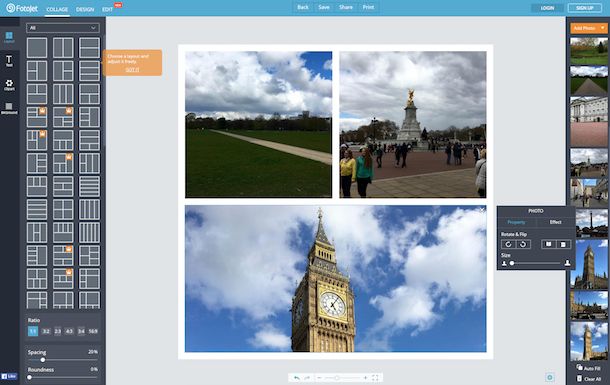
Se i programmi di cui ti ho parlato non sono stati di tuo gradimento, dai un'occhiata a queste altre soluzioni per fare collage su PC. Sono certo che le troverai utili.
- Shape Collage (Windows/macOS) — è un programma gratuito per Windows, macOS e Linux che consente di mixare le foto creando, in pochissimo tempo, dei collage fotografici. La versione free è utilizzabile solo per scopi personali, inoltre imprime un watermark ai propri lavori. Per togliere questi limiti bisogna acquistare la sua versione a pagamento, che costa 40 dollari.
- Collagerator (Windows/macOS) — è molto semplice da usare, è intuitivo e permette di creare collage in modo veloce, anche utilizzando dei modelli preimpostati. Si può scaricare gratis.
- FotoJet (Online) — è un'applicazione Web gratuita che consente di realizzare collage fotografici partendo da template pronti all'uso. La sua interfaccia è veramente semplicissima.
Ho dedicato un intero approfondimento ai programmi per collage foto, ti invito a dare un'occhiata per scoprire maggiori informazioni e altri software da utilizzare.
Come fare collage di foto su Instagram

Vorresti sapere come fare collage di foto su Instagram, in modo da condividere con i tuoi follower delle composizioni degli scatti che ritieni più interessanti fra quelli che hai realizzato di recente? Un tempo c'era l'app Layout from Instagram, un'applicazione ufficiale di casa Meta che permetteva di creare collage, tuttavia non risulta più compatibile con i recenti modelli di smartphone Android, ma è ancora presente su Play Store, mentre non è più disponibile su App Store.
Ti consiglio quindi di utilizzare una delle tante app utili allo scopo, scegli tra tutte quelle che ti ho proposto per smartphone Android e per iPhone oppure usare Canva. Anzi, sono pronto a suggerirtene ancora altre, funzionano pressocché allo stesso modo. Le trovi qui di seguito.
- GoDaddy Studio (Android/iOS/iPadOS) — si tratta di un'app mediante la quale è possibile realizzare contenuti per le storie Instagram, tra cui collage fotografici di sicuro impatto. Funziona gratuitamente, previa registrazione, ma l'accesso a tutti i template e a tutte le funzionalità è riservato a coloro che hanno sottoscritto un abbonamento a partire da 6,49 euro/mese.
- Made (iOS) — app che consente di realizzare collage ottimizzati per la condivisione sul celebre social network fotografico. L'accesso a tutti i suoi template, però, richiede la sottoscrizione di un abbonamento a partire da 15,99 euro/mese.
- Collage Foto: Modifica Foto (Android) — questa app su Play Store è l'ideale per chi si diverte a creare collage di foto da pubblicare su Instagram, ma anche su altri social network. Offre anche 31 effetti fotografici e permette di unire fino a 20 foto in un unico layout. L'app è gratuita ma prevede acquisti in app a partire da 3,29 euro.
Come fare collage di foto su Canva
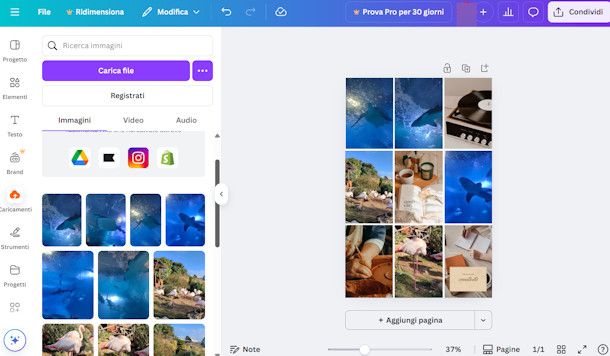
Canva è diventato una delle piattaforme più utilizzate e diffuse quando si tratta di realizzare grafiche di tutti i tipi. Sono certo che nel corso di questa guida ti sarai chiesto anche come fare collage di foto su Canva, che merita paragrafi dedicati visto che può essere utilizzato su Android, su iPhone così come da PC ed è molto comodo usarlo per Instagram.
Per realizzare un collage, scegli se procedere da app Canva per Android (ma è disponibile anche su store alternativi) e per iOS/iPadOS) oppure da PC, scegliendo tra il sito Web e le app per Windows e macOS, segui le mie indicazioni su come scaricare Canva per ottenerle.
Prima di cominciare, ti ricordo che Canva è gratuito, ma per sbloccare tutti i modelli, gli strumenti e gli elementi a disposizione è necessario sottoscrivere l'abbonamento alla versione Pro.
Da app, dopo averla aperta premi sulla barra di ricerca e digita “collage foto”, in seguito sfoglia i modelli disponibili e seleziona con un tap quello che ti piace di più. Per iniziare a modificare il collage con le tue foto, premi su una delle immagini preimpostate da sostituire, dovrai farlo una immagine per volta. Quando la foto da sostituire è selezionata, fai tap su Sostituisci in basso a sinistra e seleziona la foto dalla tua Galleria.
Sempre selezionando la foto, inoltre, compaiono diversi strumenti per intervenire sulla stessa, tra cui Filtri ed Effetti, Gira per capovolgere in orizzontale o in verticale, Stile per aggiungere un bordo o ancora Angolo per scegliere la rotondità dell'angolo dello scatto scelto. Insomma puoi dare libero sfogo alla tua fantasia nel creare il tuo collage!
Per realizzare un collage su Canva da PC, invece, recati sul sito Web o apri l'app per Windows o macOS, quindi posizionati nella barra di ricerca e digita “collage di foto”, quindi avvia la ricerca e scegli il modello che preferisci tra quelli proposti, clicca su Personalizza questo modello per cominciare.
Ora aggiungi le foto dal tuo PC: clicca su Caricamenti > Carica file e seleziona tutte le foto che desideri usare per il collage, così le avrai tutte pronte, e premi su Apri. Quando le foto sono pronte, apri di nuovo Caricamenti se necessario e trascina le foto nella posizione del collage che preferisci, sostituendo le foto già presenti.
Quando hai terminato di aggiungere tutte le foto, torna in Progetto, premi su Stili e qui puoi scegliere nuovi colori come sfondo del tuo collage.
Sia da app sia da PC, dopo aver aggiunto tutte le foto al tuo collage puoi passare a ulteriori modifiche: ci sono infatti tutti gli strumenti soliti di Canva, ovvero Elementi e Testo, per aggiungere rispettivamente delle grafiche o degli adesivi e per scrivere su Canva ciò che desideri sul collage.
Puoi salvare il tuo collage premendo sul pulsante della condivisione in alto a destra e poi su Scarica.
Per saperne di più su come rendere più bello il tuo collage ti consiglio di leggere la mia guida su come usare Canva, troverai tutti i dettagli su strumenti e funzioni della piattaforma.
Come fare collage di foto e video
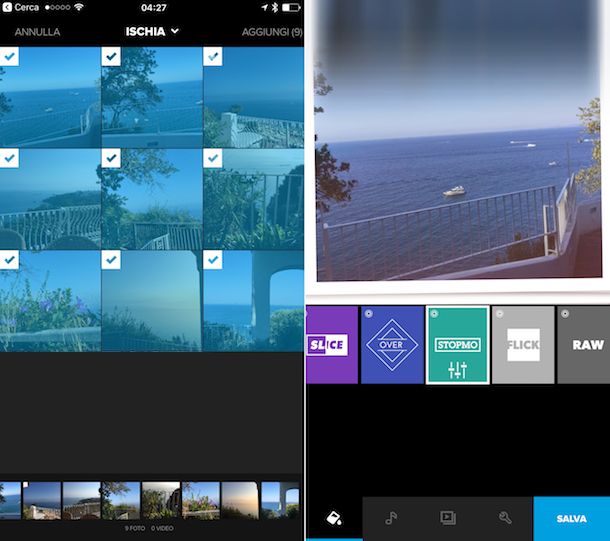
Sei giunto su questa guida perché vuoi fare collage di foto e video? Ti accontento sùbito: alcune app che ti ho suggerito nel corso di questa guida permettono di raggiungere tale scopo, per cui ti basta affidarti a una di questa per realizzare il tuo video. In alternativa, leggi il mio tutorial su come fare video con foto e musica e troverai tantissime soluzioni adatte allo scopo.

Autore
Salvatore Aranzulla
Salvatore Aranzulla è il blogger e divulgatore informatico più letto in Italia. Noto per aver scoperto delle vulnerabilità nei siti di Google e Microsoft. Collabora con riviste di informatica e ha curato la rubrica tecnologica del quotidiano Il Messaggero. È il fondatore di Aranzulla.it, uno dei trenta siti più visitati d'Italia, nel quale risponde con semplicità a migliaia di dubbi di tipo informatico. Ha pubblicato per Mondadori e Mondadori Informatica.






